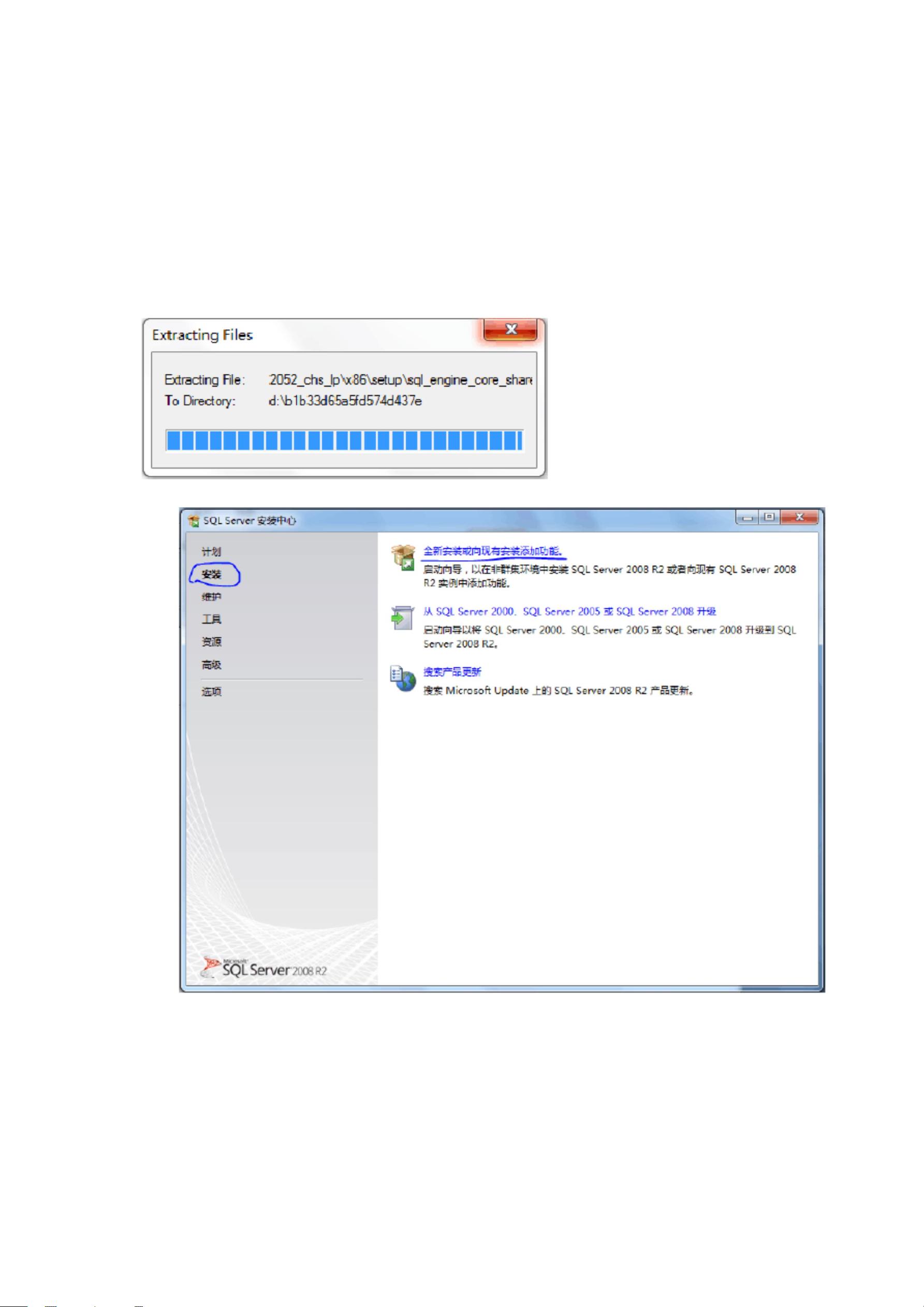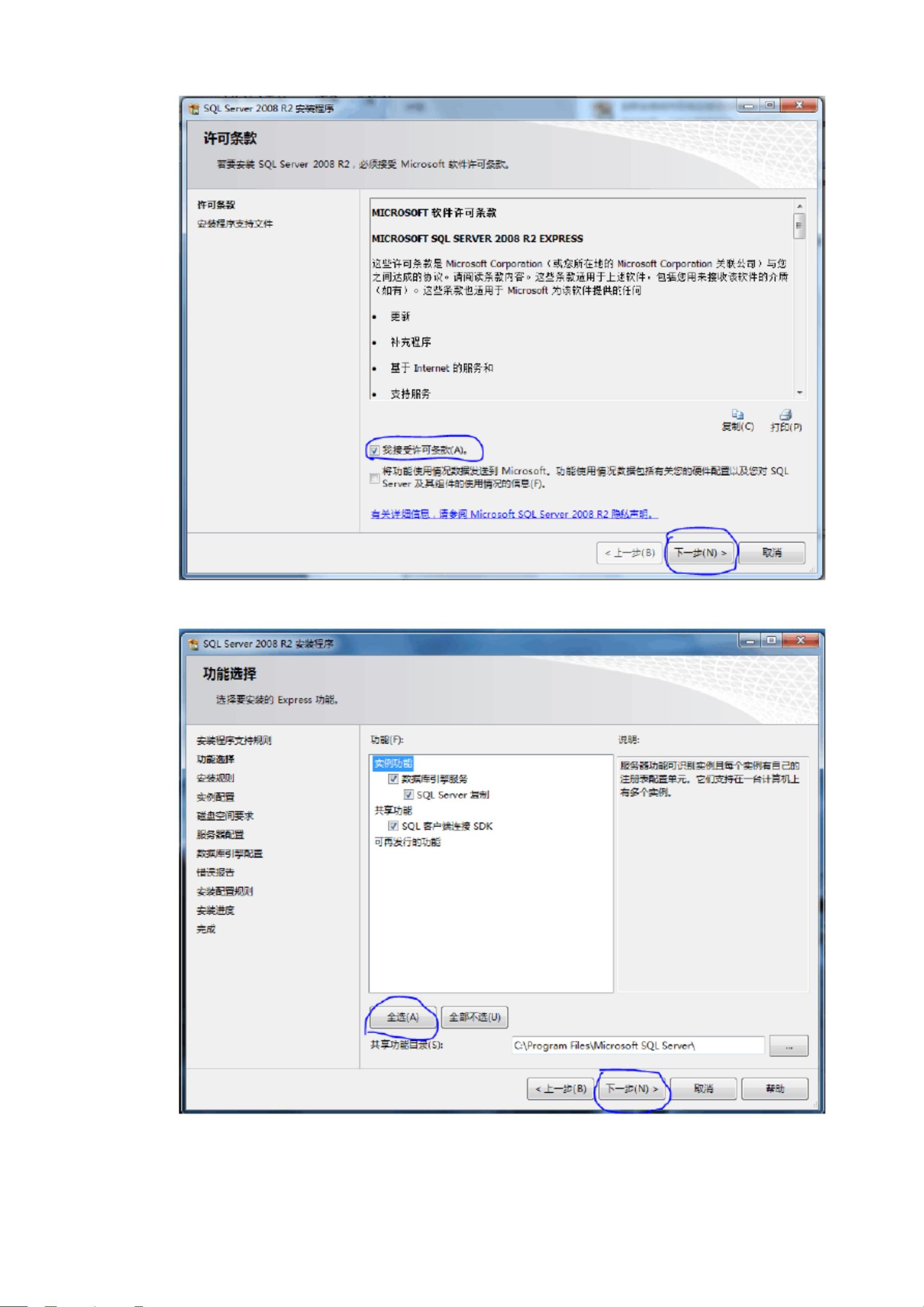《SQL2008数据库安装设置指南》
SQL Server 2008是Microsoft公司推出的一款关系型数据库管理系统,广泛应用于互联网和计算机科学(cs)领域。本文将详细阐述SQL Server 2008的安装步骤和配置过程,帮助用户顺利完成安装。
一、安装过程
1. 双击名为“SQLEXPR32_x86_CHS”的安装文件,系统会自动解压并启动安装程序。
2. 在安装状态选择界面,选择“全新安装或向现有安装添加功能”。
3. 接着,勾选“我接受许可条款”,然后点击“下一步”。
4. 选择所有需要安装的功能,通常选择“全选”以获取完整功能,再点击“下一步”。
5. 选择安装类型时,一般选择“默认实例”,然后点击“下一步”。
6. 对于服务启动模式,选择“自动”,并选择“对所有SQL Server服务使用同一设置”。
7. 选择服务账户,一般使用内置账户,无需输入密码,然后点击“下一步”。
8. 密码设置选择“混合模式”,并按照公司提供的密码输入,同时添加当前用户,确保程序可以访问数据库。点击“下一步”。
9. 继续点击“下一步”,直至安装程序开始执行。
10. 安装完成后,点击“关闭”。
二、SQL Management Studio安装
1. 双击“SQLManagementStudio_x86_CHS.exe”开始安装SQL Management Studio。
2. 点击“运行程序”,选择“全新安装或向现有安装添加功能”。
3. 点击“确定”、“安装”以及“下一步”等,直到安装程序提示需要重启电脑。重启后,再次安装“SQLManagementStudio_x86_CHS.exe”。
三、配置数据库
1. 安装完成后,通过开始菜单启动“SQL Server配置管理器”。
2. 在配置管理器中,展开“SQL Server网络配置”,找到“MSSQLSERVER的协议”。
3. 启用“Named Pipes”,将其状态设为“是”。
4. 同样,启用“TCP/IP”,确保其状态也为“是”。
四、设置别名
1. 打开“别名”选项,右键点击右侧空白区域,选择“新建别名”。
2. 在别名栏输入所需的名称,服务器栏输入电脑名,然后点击“确认”。
至此,SQL Server 2008的安装与设置已完成。这个过程涉及到数据库服务器的配置、服务的启动模式设置、安全性配置(混合模式和用户权限)、以及网络协议和别名的设定,这些都是保证SQL Server正常运行和提供服务的关键步骤。在实际操作中,务必遵循指南,以免出错。